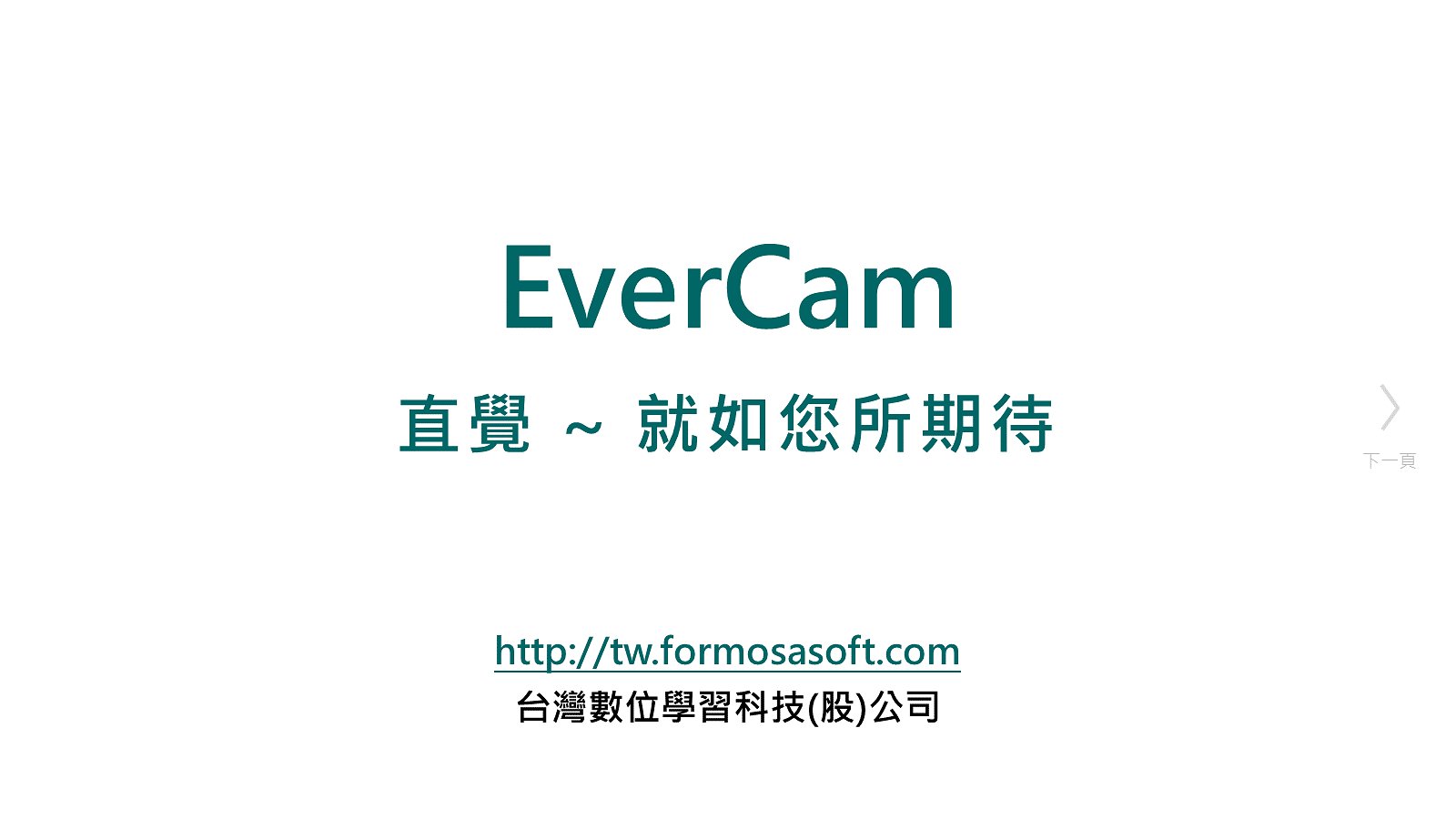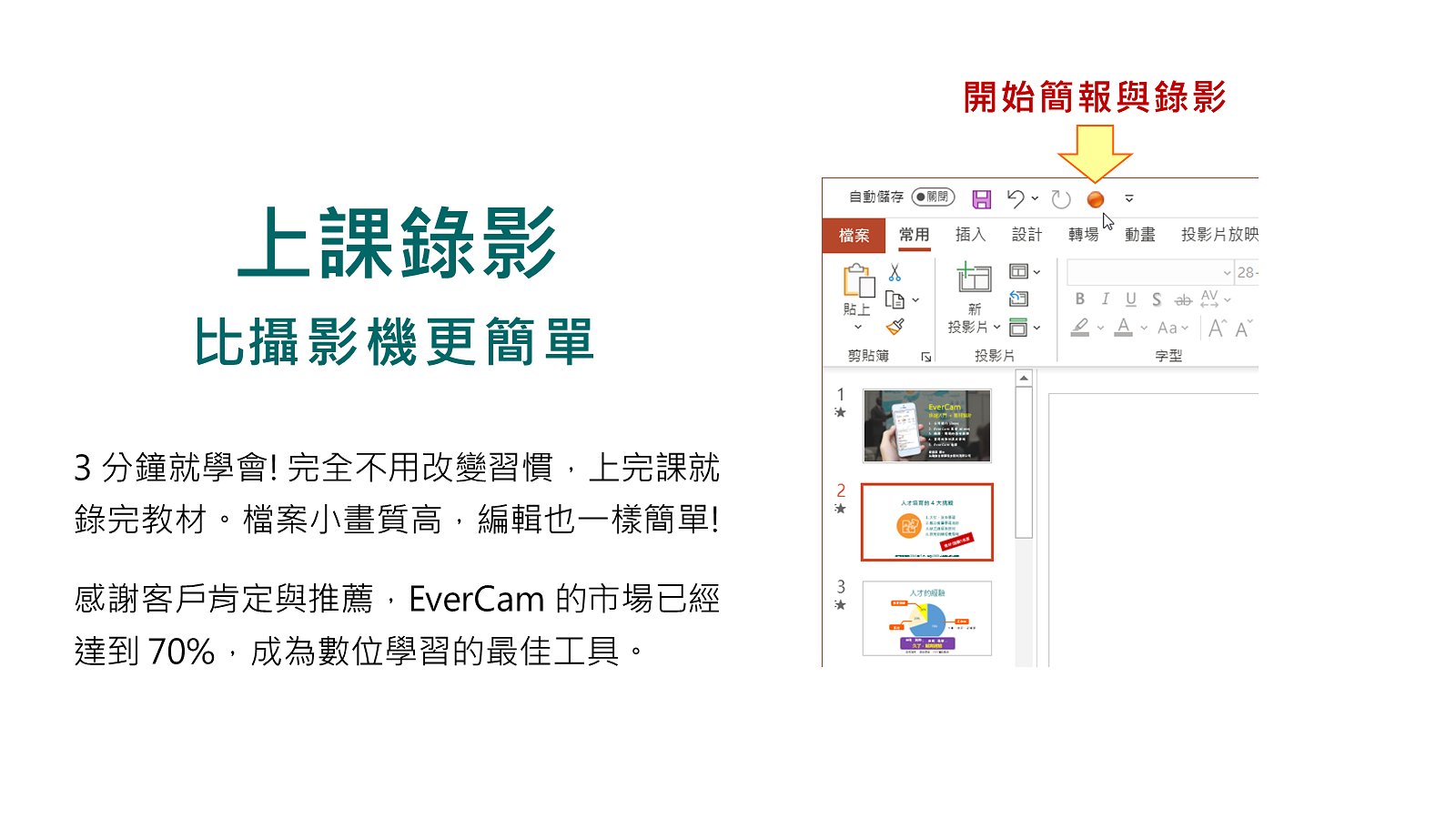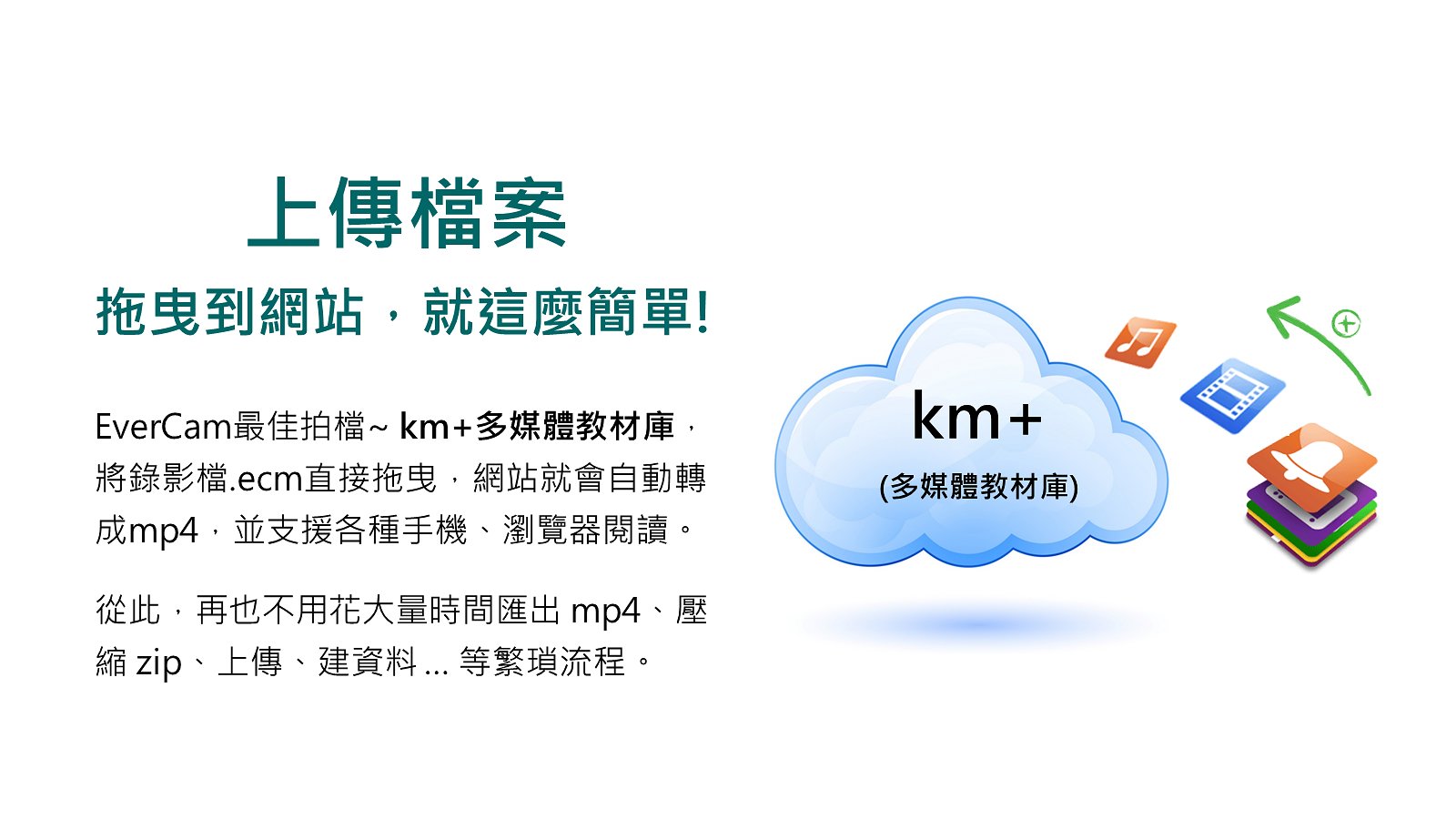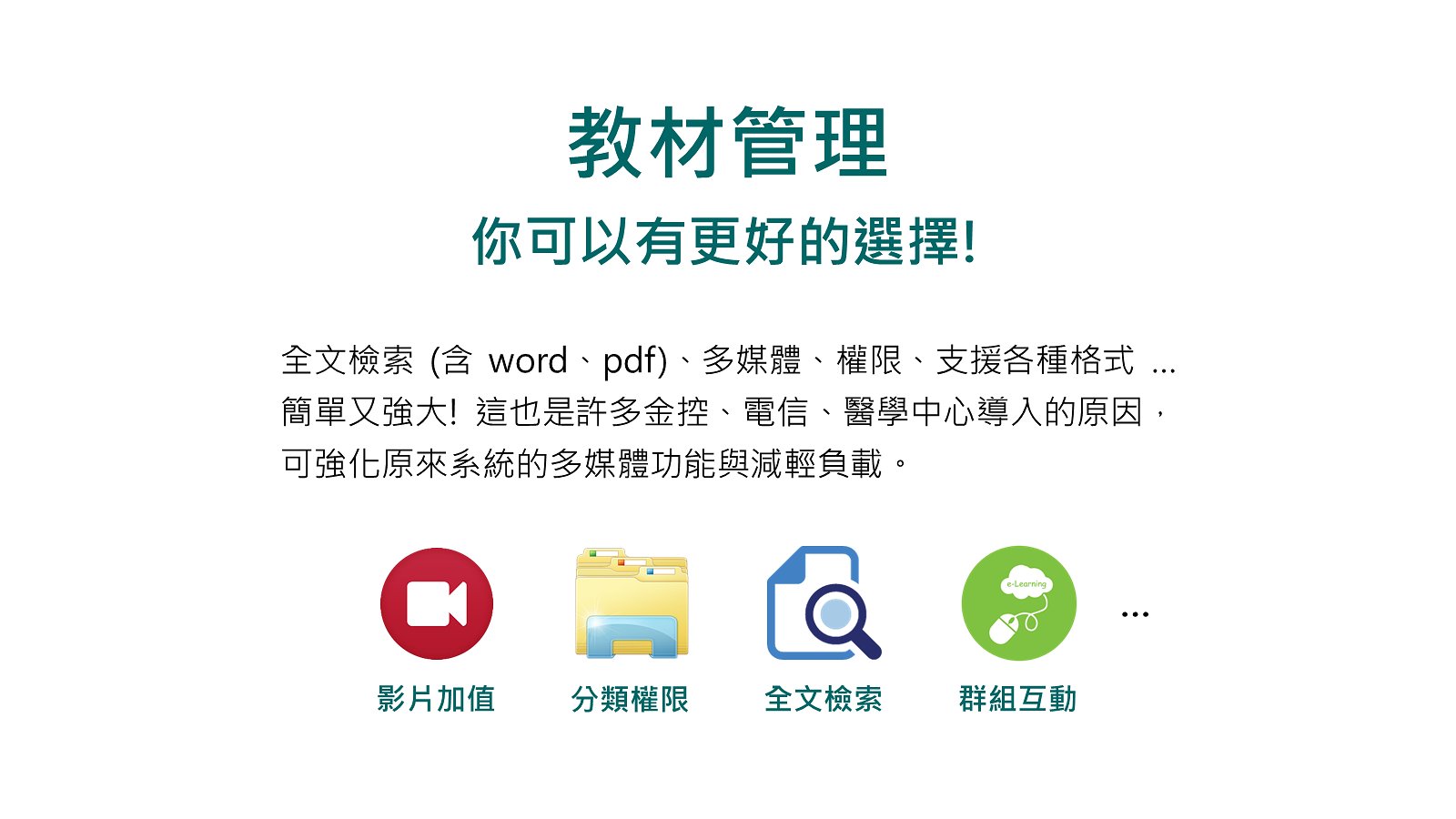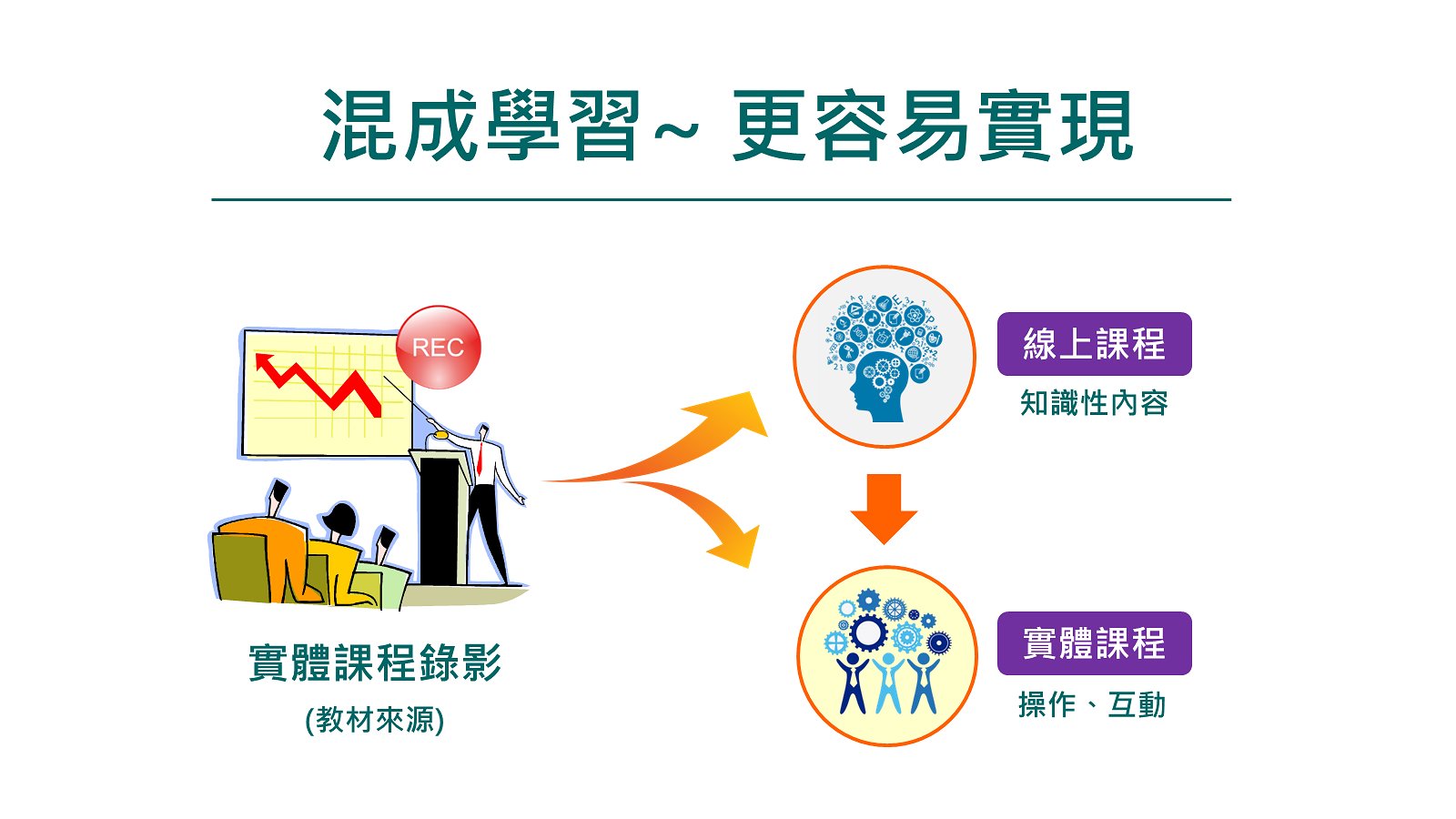EverCam 快速入門
滑動或點擊左右側可以切換投影片
2018 年天下創新學院針對 2000 大企業進行調查,企業內人才培育有 4 大挑戰:
- 太忙,沒空學習
- 難以衡量的學習成效
- 缺乏講師和教材
- 訓練經費不足
這是人資普遍面臨的難題,甚至束手無策 ...
其實問題並沒有想像中困難,整個關鍵就在於「缺乏教材」,
因為過去人才的經驗並沒有有效紀錄,當然就無從傳承,
只能透過師徒相傳,不經一事不長一智。
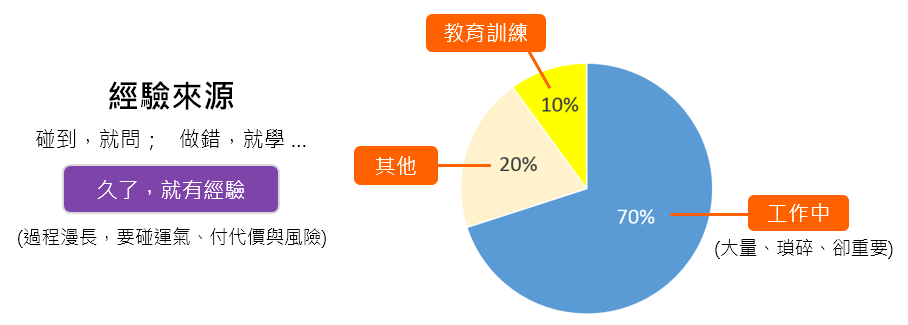
EverCam 正好可以對症下藥!
記錄經驗,很簡單,當發生的時候 (例如,案例報告) 隨時可以錄影,
上傳檔案,直接拖曳到網站就完成了,分享與管理變得輕鬆又有效,
再也不需要花時間轉 mp4、壓縮、上傳、建檔 ... 等繁瑣步驟。
因為簡單,讓很多應用變得更可行,
只要再搭配好的系統 (教材庫 / 教育訓練系統) 與策略,
訓練,絕對可以用 10 倍速傳承!
當 3 年經驗可以縮短成短短幾個月甚至幾週時,
人才的獲得就更容易,人資訓練就成為企業發展的最關鍵基礎!
延伸閱讀:
未登入或權限不足!
- 位置
-
- 資料夾名稱
- EverCam 使用手冊
- 上傳者
- 蘇O
- 單位
- 台灣數位學習科技
- 建立
- 2019-12-10 13:11:19
- 最近修訂
- 2020-11-09 06:32:58
- 引用
- 1